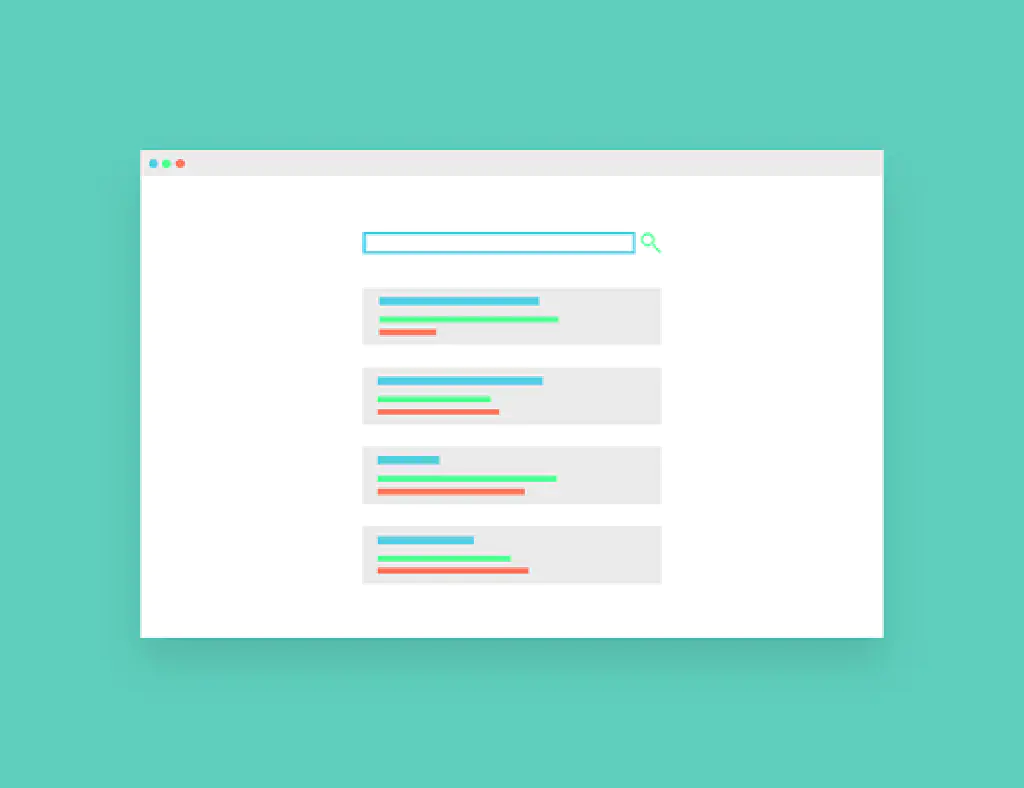
Windows Server 上の IIS で PHP アプリケーションを動作させる際の落とし穴と対策で、Windows Server 上で Laravel を動作させるための環境構築手順をご紹介しましたが、今回は CentOS 版です。Docker 上の真っさらな CentOS7 で、何もインストールされていない状態から初期セットアップしてみます。
とりあえず、トライ&エラー方式で、行けるところまで行きます。環境構築中に躓いた方は参考にしてみてください。なお、Docker の詳細については割愛しますので、弊サイトの Docker ご紹介記事等をご参照ください。
Docker 上の CentOS7 で PHP7.x、Laravel 5.x の環境構築手順
まずは、手探り状態からスタートしてみます。エラーメッセージを見ながら随時解決していきましょう。
Docker イメージの起動
Docker for Mac がインストールされている状態を前提とします。何はともあれ、Docker コンテナーの起動です。
docker run --privileged -it -d -p 8000:80 --name centos centos /sbin/init
--nameオプションに指定するコンテナーの名前は任意のもので構いませんが、今回は「centos」としました。また、ホスト OS(Mac)からブラウザ経由でアクセスするために、-pオプションにポート番号を設定しました。Mac からローカルホストの 8000 番のポートにアクセスすると、自動的にコンテナーの 80 番ポート(http)にアクセスします。
docker exec -it centos bash
続いて、Docker コンテナーにアクセスします。以下、とくに記載がなければ、すべて Docker コンテナー上での操作になります。なお、コマンドが見つからない、等のエラーが表示された場合は、いったんコンテナーからログアウトすると解消される場合があります。
Apache 2.x のインストール
まず、CentOS 上のパッケージを最新化しておきましょう。
yum update -y
続いて、Apache 2.x をインストールします。
yum install -y httpd
インストールした Apache のバージョンを確認するためには、以下のコマンドを実行します。
httpd -v
Apache 2.4.6 がインストールされている事がわかります。
Server version: Apache/2.4.6 (CentOS)
Server built: Apr 20 2018 18:10:38
OS 起動時に自動的に Apache が起動されるように設定を変更しておきます。
systemctl enable httpd
systemctl restart httpd
ブラウザから、http://127.0.0.1:8000にアクセスすると、Apache のデフォルトの画面が表示されることを確認してください。
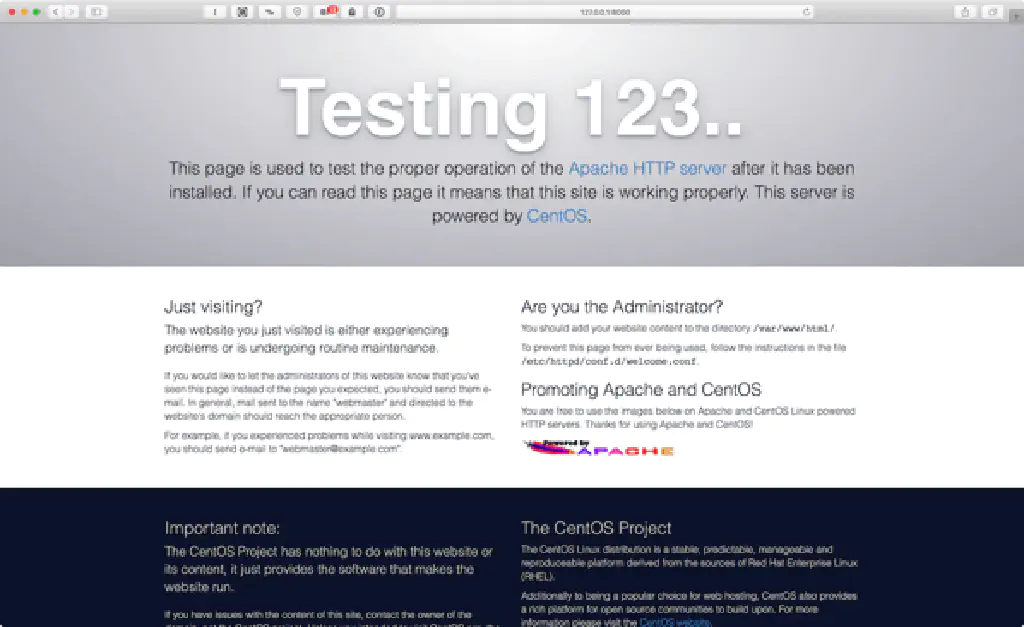
PHP 7.x のインストール
続いて、PHP 7.x をインストールします。なお、デフォルトのリポジトリに登録されている PHP のバージョンは PHP 5.x とバージョンが古いため、別途リポジトリを追加する必要があります。
yum install -y epel-release
yum install -y http://rpms.remirepo.net/enterprise/remi-release-7.rpm
追加したリポジトリから、PHP 7.2 をインストールします。
yum install -y php72 php72-php
PHP が正常にインストールされていることを確認するために、以下のコマンドを実行します。
php -v
バージョンが表示されると思いきや、
bash: php: command not found
phpコマンドが見つからない旨のエラーが表示されてしまいました。ここで、いったんコンテナーからログアウトし、再度ログインします。
PHP 7.2 がデフォルトで有効になるように、moduleコマンドでインストールした PHP 7.2 を有効化します。
module load php72
再度、以下のコマンドを実行します。
php -v
以下のように PHP のバージョンが表示されていれば、インストール完了です。
PHP 7.2.5 (cli) (built: Apr 24 2018 18:14:01) ( NTS )
Copyright (c) 1997-2018 The PHP Group
Zend Engine v3.2.0, Copyright (c) 1998-2018 Zend Technologies
Composer のインストール
Laravel のインストールに必要となる、Composer をインストールします。Composerに記載されている手順通りに実行するだけです。
php -r "copy('https://getcomposer.org/installer', 'composer-setup.php');"
php -r "if (hash_file('SHA384', 'composer-setup.php') === '544e09ee996cdf60ece3804abc52599c22b1f40f4323403c44d44fdfdd586475ca9813a858088ffbc1f233e9b180f061') { echo 'Installer verified'; } else { echo 'Installer corrupt'; unlink('composer-setup.php'); } echo PHP_EOL;"
php composer-setup.php
php -r "unlink('composer-setup.php');"
カレントディレクトリに、composer.pharがインストールされますので、/usr/bin配下に移動します。
mv composer.phar /usr/bin/composer
Node.js のインストール
Laravel の Sass ファイルや JavaScript ファイルのビルドに使用する、Node.js をインストールしておきます。以下のコマンドを実行します。
yum install -y nodejs
インストール完了後に、以下のコマンドを実行してバージョンを確認します。まずは、Node から。
node -v
今回は、6.14.0 がインストールされました。
v6.14.0
続いて、「npm」コマンドの確認です。
npm -v
今回は、3.10.10 がインストールされました。
3.10.10
Laravel のインストール
Installation - Laravel - The PHP Framework For Web Artisansの手順に従い、Laravel のインストールを行います。
composer global require "laravel/installer"
しかし、早速インストールに失敗しました。
Your requirements could not be resolved to an installable set of packages.
Problem 1
- laravel/installer v2.0.1 requires ext-zip * -> the requested PHP extension zip is missing from your system.
- laravel/installer v2.0.0 requires ext-zip * -> the requested PHP extension zip is missing from your system.
- Installation request for laravel/installer ^2.0 -> satisfiable by laravel/installer[v2.0.0, v2.0.1].
To enable extensions, verify that they are enabled in your .ini files:
- /etc/opt/remi/php72/php.ini
- /etc/opt/remi/php72/php.d/20-bz2.ini
- /etc/opt/remi/php72/php.d/20-calendar.ini
- /etc/opt/remi/php72/php.d/20-ctype.ini
- /etc/opt/remi/php72/php.d/20-curl.ini
- /etc/opt/remi/php72/php.d/20-exif.ini
- /etc/opt/remi/php72/php.d/20-fileinfo.ini
- /etc/opt/remi/php72/php.d/20-ftp.ini
- /etc/opt/remi/php72/php.d/20-gettext.ini
- /etc/opt/remi/php72/php.d/20-iconv.ini
- /etc/opt/remi/php72/php.d/20-json.ini
- /etc/opt/remi/php72/php.d/20-phar.ini
- /etc/opt/remi/php72/php.d/20-sockets.ini
- /etc/opt/remi/php72/php.d/20-tokenizer.ini
You can also run `php --ini` inside terminal to see which files are used by PHP in CLI mode.
ログを参照すると、ext-zip(PHP の zip 拡張機能)がないと怒られています。そこで、以下のパッケージをインストールします。
yum install -y php72-php-pecl-zip
パッケージのインストールが完了したら、再チャレンジです。
composer global require "laravel/installer"
無事、インストールが完了しました。
Reading /root/.composer/vendor/composer/installed.json
Writing lock file
Generating autoload files
続いて、Composer のパッケージの実行ディレクトリを PATH 変数に追加します。
PATH=$PATH:/root/.composer/vendor/bin
続いて、Laravel の新規プロジェクトを作成するために、以下のコマンドを実行します。「sample」はディレクトリおよびプロジェクトの名称になるため、適宜読み替えてください。Composer により、必要な依存パッケージが順次ダウンロードされます。インストールには時間がかかりますので、気長に待ちましょう。
laravel new sample
しかし、インストール中にエラーが発生しました。
Your requirements could not be resolved to an installable set of packages.
Problem 1
- laravel/framework v5.6.9 requires ext-mbstring * -> the requested PHP extension mbstring is missing from your system.
PHP の拡張機能であるmbstringがインストールされていない旨のエラーが表示されています。下記のコマンドを実行して、PHP7 用のモジュールをインストールします。
yum install -y php72-php-mbstring
インストールが完了したら、再チャレンジします。
laravel new sample
しかし、すでにアプリケーションが存在する旨のエラーメッセージが表示されます。
In NewCommand.php line 99:
Application already exists!
new [--dev] [--force] [--] [<name>]
そのため、今度は--forceオプションをつけて実行します。(もしくは、ディレクトリを削除して、実行し直しても良いでしょう)
laravel new sample --force
しかし、またしてもエラーメッセージが表示されます。
Your requirements could not be resolved to an installable set of packages.
Problem 1
- phpunit/phpunit 7.2.x-dev requires ext-dom * -> the requested PHP extension dom is missing from your system.
ext-dom拡張機能がインストールされていない旨のエラーメッセージが表示されました。先ほどよりは進展しましたが、指示通りにモジュールをインストールします。が、PHP 7.2 に関連する「dom」という文字列のパッケージが見当たりません。そこで、下記のモジュールをインストールします。
yum install -y php72-php-xml
インストールが完了したら再チャレンジです。
laravel new sample --force
Package manifest generated successfully.
Application ready! Build something amazing.
と表示されれば、無事プロジェクトの作成は完了です!続いて、必要な Node.js のパッケージをインストールしましょう。package.jsonはすでに用意されているので、プロジェクトのルートディレクトリに移動して、コマンドを打つだけです。楽勝ですね!package.jsonのおかげでコマンド一発で環境が整うは素晴らしいです。
cd sample
npm install
が、予想通りインストール途中でコケます。世の中そんなに甘くないようです。エラーメッセージは長いので一部を抜粋します。
Command failed: autoreconf -fiv
/bin/sh: autoreconf: command not found
...
Error: pngquant failed to build, make sure that libpng-dev is installed
at Promise.all.then.arr (/sample/node_modules/pngquant-bin/node_modules/bin-build/node_modules/execa/index.js:231:11)
autoreconfコマンドが存在しない、また、libpng関連のパッケージがインストールされていないと怒られます。そこでこれらのパッケージを改めてインストールします。
yum install -y autoconf automake libpng-devel
これらのパッケージのインストールが完了したら、再チャレンジです。
npm install
しかし、またしてもpngquant関連でエラーが発生します。
Error: pngquant failed to build, make sure that libpng-dev is installed
at Promise.all.then.arr (/sample/node_modules/pngquant-bin/node_modules/bin-build/node_modules/execa/index.js:231:11)
まだ、パッケージが足りないようです。
yum install -y libpng12-devel
インストール完了後に、心折れそうになりながら再チャレンジ!
npm install
これでインストールが完了しました!最後に、インストールしたパッケージが動作するかどうかビルドしてみます。
npm run dev
ようやくまともに動くようになりました…
DONE Compiled successfully in 5021ms 12:00:23 PM
Asset Size Chunks Chunk Names
/js/app.js 1.38 MB 0 [emitted] [big] /js/app
/css/app.css 196 kB 0, 0 [emitted] /js/app, /js/app
Apache で Laravel を動作させるための設定
今回は、デフォルトのドキュメントルート配下である/var/www/htmlにそのままディレクトリを持っていきます。
cd ../
mv sample /var/www/html
続いて、Apache のコンフィグファイルの設定。オリジナルファイルをコピーして保存しておきましょう。
cp -p /etc/httpd/conf/httpd.conf /etc/httpd/conf/httpd.conf.org
デフォルトで、viはインストールされているため、こちらを使って編集します。
vi /etc/httpd/conf/httpd.conf
編集箇所は以下の通りです。
164c164
< DirectoryIndex index.php index.html
---
> DirectoryIndex index.html
238d237
< Alias /sample "/var/www/html/sample/public"
286d284
< AddType application/x-httpd-php .php
/sampleで、/var/www/html/sample/publicにアクセスできるように変更します。また、Apache が拡張子が.phpのファイルを認識できるように変更します。なお、Apache に PHP の追加モジュールをインストールする設定は、php72-phpパッケージインストール時に、/etc/httpd/conf.modules.d/15-php72-php.confで行われているため追記不要です。設定変更後は Apache を再起動します。
systemctl restart httpd
ブラウザからの動作確認
では、ブラウザからhttp://127.0.0.1:8000/sample/にアクセスしてみましょう。
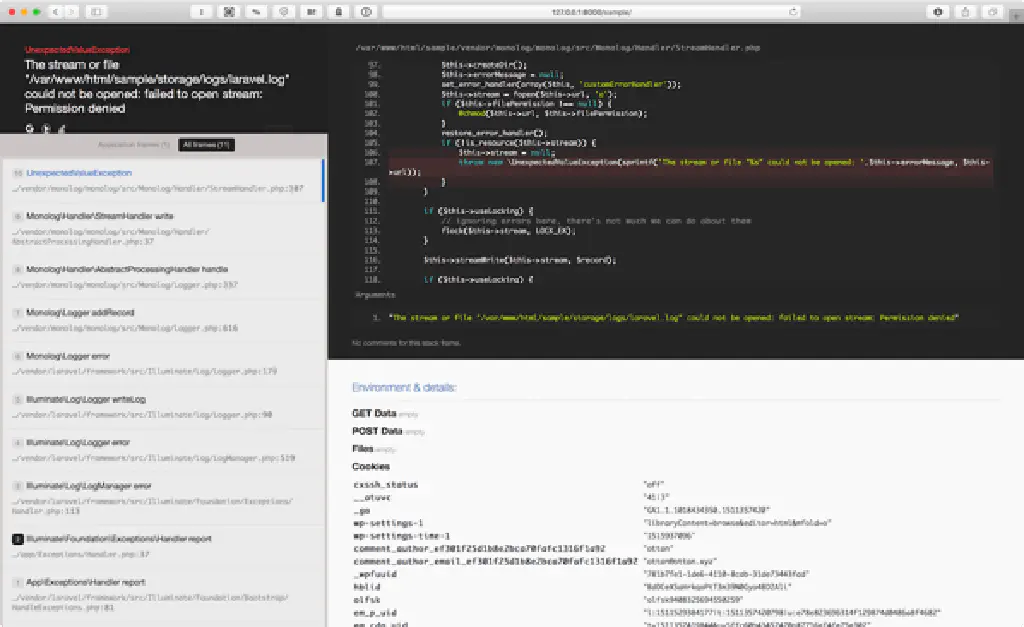
Laravel のデバッグ画面が表示されました!
The stream or file "/var/www/html/sample/storage/logs/laravel.log" could not be opened: failed to open stream: Permission denied
Apache の実行ユーザで/storage配下に書き込めないと怒られました。権限を変更します。
chown -R apache:apache /var/www/html/sample/storage
再びブラウザから閲覧!
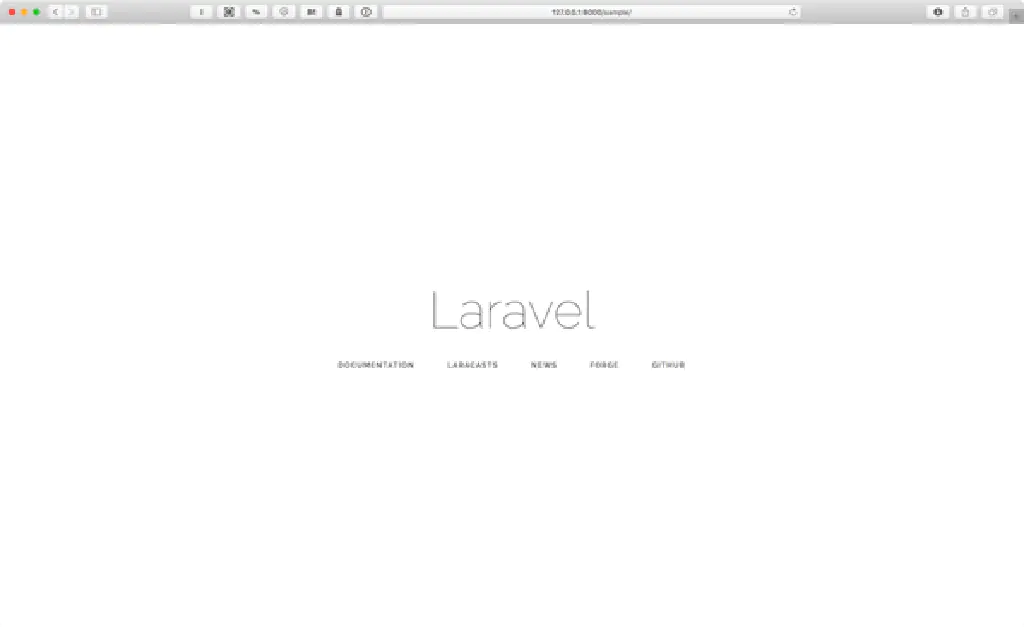
無事トップ画面がみれました!お疲れ様でした!
まとめ
前提パッケージのインストール手順をまとめておきましょう。
yum update -y
yum install -y epel-release
yum install -y http://rpms.remirepo.net/enterprise/remi-release-7.rpm
yum install -y httpd php72 php72-php php72-php-pecl-zip php72-php-mbstring php72-php-xml nodejs autoconf automake libpng-devel libpng12-devel
思い返せばたったこれだけですが、随分と苦労させられました。